- Bloccato su Espandi la finestra del browser per vedere questa storia? È un errore frustrante che si verifica quando si utilizza Facebook online.
- Se vuoi sapere come espandere il browser su Facebook, modificare un po' le impostazioni di ridimensionamento può essere la risposta.
- A volte, la soluzione può essere ancora più semplice, ad esempio utilizzando le scorciatoie da tastiera.
- Ancora meglio, invece di chiederti come espandi il tuo browser, puoi scegliere un'alternativa migliore con il supporto di Facebook.
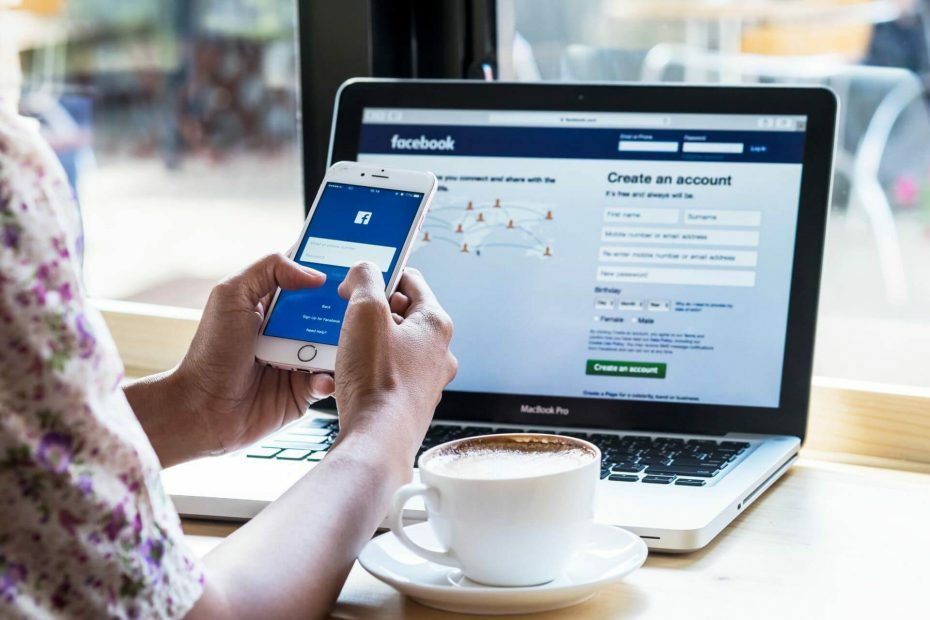
- Migrazione facile: usa l'assistente di Opera per trasferire i dati in uscita, come segnalibri, password, ecc.
- Ottimizza l'utilizzo delle risorse: la tua memoria RAM viene utilizzata in modo più efficiente rispetto ad altri browser
- Privacy migliorata: VPN gratuita e illimitata integrata
- Nessuna pubblicità: il blocco degli annunci integrato accelera il caricamento delle pagine e protegge dall'estrazione di dati
- Gaming friendly: Opera GX è il primo e miglior browser per i giochi
- Scarica Opera
Ci sono tutti i tipi di errori che possono apparire durante la navigazione attraverso il tuo account di social media. Il Espandi la finestra del browser per vedere questa storia è uno che si distingue.
In effetti, questo è uno di quelli messaggio di errore che appaiono quando provi a visualizzare una storia su Facebook. Quindi, esattamente come espandi il tuo browser? Bene, in questo articolo, ti mostreremo come espandere il browser su Facebook per eliminare questo problema.
Dopotutto, molto probabilmente vorrai tornare a divertirti Facebook il prima possibile.
Come faccio a espandere la finestra del mio browser su Facebook?
1. Passa a un altro browser
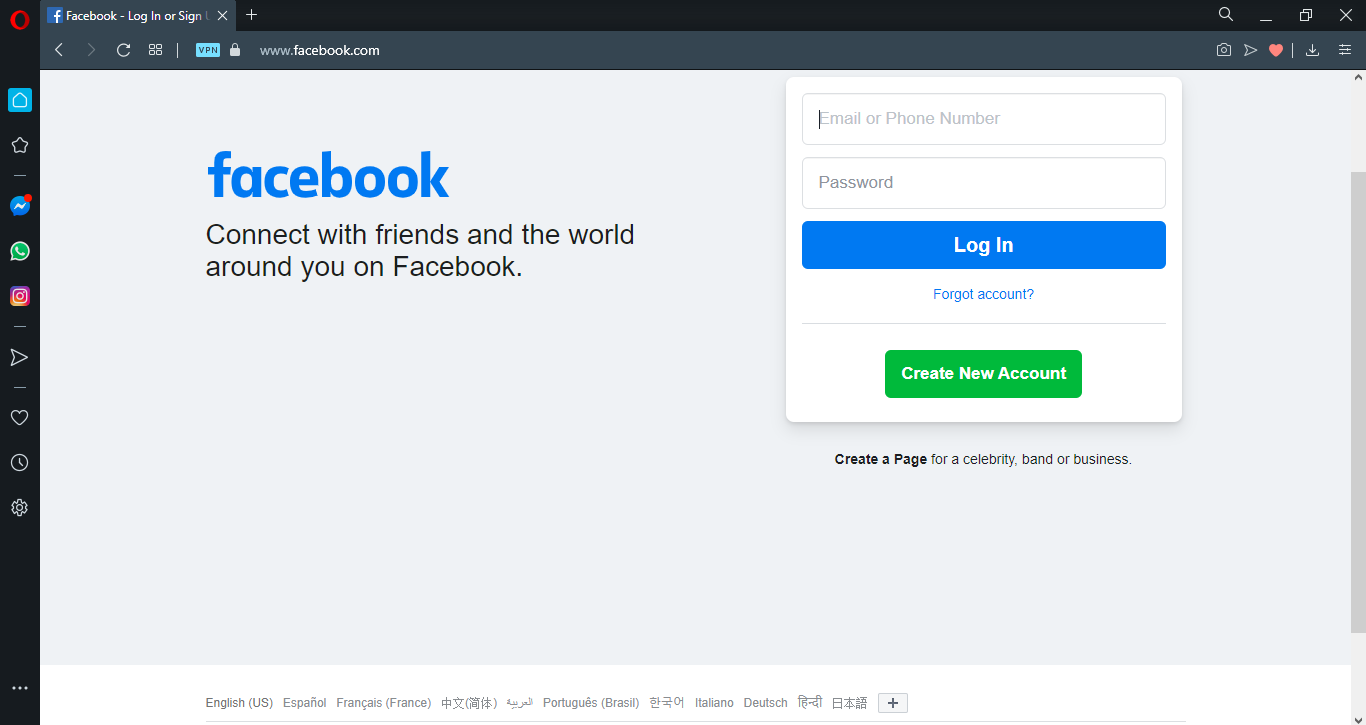
Se ottieni il Espandi la finestra del browser per vedere questa storia messaggio, forse il tuo browser web è il problema. Se è così, perché lottare con come espandere il browser su Facebook quando puoi semplicemente cambiare browser?
Ad esempio, Opera è luce sulle tue risorse il che significa che può gestire facilmente tutti i tipi di attività multimediali. Oltre a ciò, ha anche uno schermo intero integrato, così potrai goderti un'esperienza di navigazione senza pubblicità.
C'è anche un libero e illimitato VPN che proteggerà la tua privacy. Le caratteristiche aggiuntive includono a risparmio batteria, messenger integrato, supporto per le estensioni di Chrome e innumerevoli componenti aggiuntivi tra cui scegliere.
Nel complesso, Opera è un'ottima alternativa. Invece di chiederti come espandi il tuo browser, passare a Opera potrebbe essere una soluzione migliore.

musica lirica
Hai difficoltà a vedere le storie nel tuo browser? Passa a Opera e goditi una navigazione Facebook senza interruzioni!
2. Usa le scorciatoie da tastiera

- Nel tuo browser web, premi F11 o Fn + F11 per passare alla modalità a schermo intero.
- Se non funziona, premi Ctrl e – il tasto alcune volte per rimpicciolire.
- Aggiorna la tua pagina e controlla se il problema è stato risolto.
Alcuni utenti affermano che il livello di zoom deve essere impostato al 100%, quindi assicurati di provare anche quello. Questa è una piccola soluzione alternativa e diversi utenti hanno riferito che ha funzionato per loro, quindi sentiti libero di provarlo.
3. Ripristina le impostazioni di ridimensionamento
- Apri il App Impostazioni. Puoi farlo rapidamente con Tasto Windows + I scorciatoia.
- Vai al Sistema sezione.
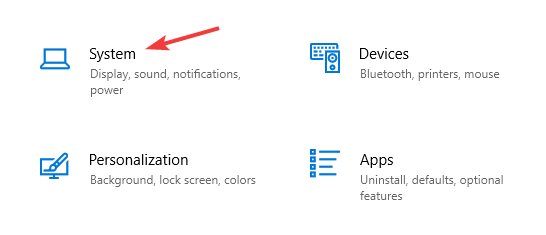
- Ora individua il Ridimensionamento opzione e impostarla su 100%.
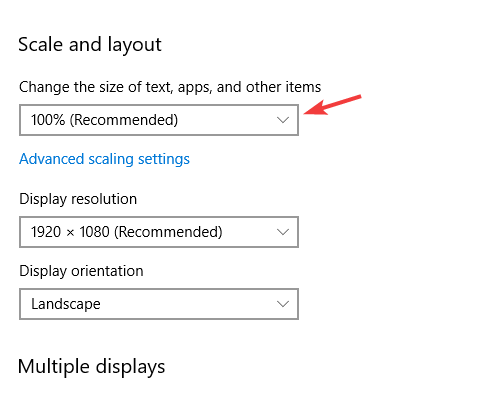
Dopo aver apportato queste modifiche, controlla se il problema persiste. Espandi la finestra del browser per vedere questa storia l'errore di solito si verifica a causa delle tue impostazioni e speriamo che questo articolo ti abbia aiutato a risolvere il tuo problema.
Conosci altre soluzioni alternative? Se è così, non esitare a condividere la tua esperienza con la nostra community tramite la sezione commenti qui sotto.
 Hai ancora problemi?Risolvili con questo strumento:
Hai ancora problemi?Risolvili con questo strumento:
- Scarica questo strumento di riparazione del PC valutato Ottimo su TrustPilot.com (il download inizia da questa pagina).
- Clic Inizia scansione per trovare problemi di Windows che potrebbero causare problemi al PC.
- Clic Ripara tutto per risolvere i problemi con le tecnologie brevettate (Sconto esclusivo per i nostri lettori).
Restoro è stato scaricato da 0 lettori questo mese.
Domande frequenti
Per visualizzare una storia di Facebook in un browser, basta aprire il sito Web di Facebook e selezionare la storia che si desidera visualizzare. Se non funziona, dai un'occhiata a questa bella guida.
No, Facebook non ha un proprio browser, ma puoi accedervi con un browser web come musica lirica per esempio.
Per aprire Facebook nel browser, visita semplicemente il sito web dal tuo browser preferito. Dai un'occhiata a questi i migliori browser per Facebook e scegli quello che ti piace di più!
Dipende dalle preferenze personali. Crediamo che per desktop, la versione del browser sia sempre migliore. Tuttavia, se ti piace usare l'app, eccone alcune consigli utili vorresti prendere in considerazione.

![FIX: Accesso negato Non hai l'autorizzazione [GameStop]](/f/f0e2d3f74c68f25105fb1badc195e7c5.jpg?width=300&height=460)
![[FIX] ERR_CONNECTION_RESET: Windows. YouTube, Apache, WAMP](/f/d871bce2594d9d95a05f60f589fdc686.jpg?width=300&height=460)